 ハードディスクのS-ATAや電源端子が折れてしまうと、データ信号がパソコンに伝わらなくなったり、電力が供給されないのでるので使えなくなってしまいます。
ハードディスクのS-ATAや電源端子が折れてしまうと、データ信号がパソコンに伝わらなくなったり、電力が供給されないのでるので使えなくなってしまいます。
ですが、HDDのデータが消えてしまった訳ではありません。
適切に修理すれば再び利用することは可能です!
コネクタの修理個所
コネクタの修理はHDD側のコネクタとケーブル側のコネクタとで修理の難易度が大きく変わってきます。
 ・ケーブルの修理
・ケーブルの修理
まず、S-ATAケーブルや電源ケーブルのコネクタが破損した場合はケーブルを交換するだけでOK。
ケーブルも家電量販店で数百円で売られていて簡単に入手できます。
 ・ハードディスク側の修理
・ハードディスク側の修理
問題なのはハードディスク側のコネクタが破損した場合。
ハードディスク本体が壊れている状態です。
ここで、あわてて購入店に修理依頼すると大変なことになってしまうので注意
基本的に、破損したハードディスクを購入店やメーカーの保証修理に出すと部品交換の対応となります
HDDのデータを取り出したいのに新品に交換されてしまうと、二度とデータを復元することはできないので注意しましょう。
HDD内部に保存されたデータを取り戻したい場合は復旧業者に依頼するか、自分でコネクタを修理する必要があります。
データ復旧業者に依頼すれば確実ですが、復旧料金が少々お高い・・・
そこで、私たちにも出来るハードディスクのコネクタの修理方法とHDD内部のデータ復旧方法を紹介します。
破損したコネクタの修理法
破損して、コネクタが接続できなくなってしまったS-ATAまたは電源コネクタをハンダで直接基盤に接続するとアクセスできるようになります。
この方法は一番手軽で安価に修理する事ができます。
ただし、あくまで応急処置です。データをとっとと吸い出したらHDDは破棄した方が無難です。
また、ハンダ付けする作業なので敷居が高いと思われがちですが、思ったほど難しくはありません。
半田ゴテはものによって1,000円ほどで売っています。
安価に修理できるので是非チャレンジしてみてはいかがでしょうか?

※以下紹介する作業で生じるいかなる不具合も東方では保証しかねます。自己責任で判断してください。
スポンサーリンク
破損状況の確認
HDDのコネクタの破損状況を確認します。
この様にコネクタのプラスチックが折れただけで、端子が露出している場合はその端子にコードをハンダ付けできます。

端子部分も根元から折れてしまい、はんだ付けが難しい場合があります。
このようなときは、基盤の赤枠で囲った回路に直接コードをハンダ付けして対応します。


基盤は通常のネジではなく、特殊ネジが使われています。
特殊ネジをマイナスドライバーで無理やり回そうとするとネジ頭を潰してしまうので必ず専用ドライバーを利用してください。


↑ピーツール(P.Tool) 10本組特殊ネジ用ドライバービットセット
スポンサーリンク
ケーブルのハンダ付け
破損したコネクタにケーブルをハンダ付けし、データが取り出せるのか実際にやってみましょう。
今回はS-ATAケーブルが破損したケースで紹介します。電源ケーブルやIDEケーブルにも応用できるので参考にしてください。
まず、用意したのは以下の通り

ラジオペンチ(一本でOK)
S-ATAケーブル
カッターナイフ
ハンダごて
ハンダ線
マスキングテープ(普通のテープでも可)
S-ATAコードはコネクタ部分がL字になっていて通常逆差しできない仕組みになっています。
今回はハンダ付けをするためにコネクタ部分を切り離してしまいます。接続方向が分かりにくくなってしまうので目印を付けておきましょう。
↓私の場合は、マスキングテープでL字の縦溝がある方向に印を付けました

印をつけたらラジオペンチでケーブルのコネクタ部分を切り落とします。
ケーブルを切断すると、8本の導線が確認できます。この導線をHDDにハンダ付けしていきます。


ケーブルの溝に合わせ、カッターで縦に5センチほど切り込みを入れます。
これは作業をやり易くするために行います。

ケーブルの被覆ゴムを切り取ります。
端から2センチほどの部分にカッターを当て、押し込みます。
この時、カッターを強く押し込んだり、引いて切ろうとすると中の導線も切れてしまいます。

切り込みを入れたら、この様に折り曲げると簡単に被覆ゴムが切れます。
裏面も同様に切り込みを入れれば簡単に取ることができます。

被覆ゴムを剥がすと4本の導線が現れます。このうち2本は白色の被覆ゴムに覆われています。

白い被覆ゴムはラジオペンチでひっぱれば簡単にはがすことができます。同様の手順でもう片方の被覆ゴムを剥がしましょう。


導線の被覆ゴムを剥がしたらHDD側の破損したコネクタ端子にハンダを乗せます。
いきなり導線をハンダ付けしないことがポイント!!


S-ATAケーブルの導線を5mm程度の長さに切りそろえましょう。


導線を破損したコネクタ部分にハンダ付けしていきます。
ここで、導線が8本なのに対し、HDDのコネクタ部分の端子の数は7本で一本足りません。
これは下記略図の通りGNDピンが一本多いからです。
S-ATA側の真ん中2本のGND線をHDD側の真ん中のGNDピンにまとめて接続してしまえば問題ありません。

コードを逆付けしないようにコネクタを確認してください。
コネクタをハンダ付けする時は、ハンダを乗せたHDD側のコネクタ端子の上からS-ATAコードをハンダごてで押しつけて接着します。
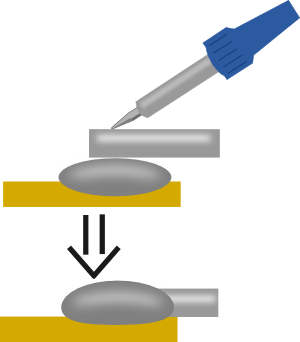
ハンダ付けが終わったら、端子同士がショートしていないか確認してください。
テスターで確認するのがベストですが、なければ紙などを隙間に入れて確認してもよいでしょう。

配線が終わったらパソコンとつないでデータにアクセスします。
パソコンと配線する時は、必ずパソコンのコンセントを抜いた状態で行ってください。

パソコンを起動し、HDDが認識するか確認してみましょう。
この様にHDDがマイコンピュータからアクセスできればOK!
すぐに別ドライブにデータをコピーしてください。
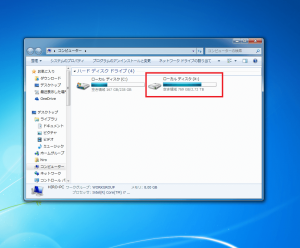
HDDが認識しない場合は?
HDDが認識しない場合、高確率で配線ミスをしています。
配線を逆向きにハンダ付けしていないか確認してください。
また、正しくハンダ付けされていない可能性があります。テスターなどで通電チェックしてみましょう。
寄付・開発支援について
コンテンツのデータ復旧を実証する機材は基本的に個人で調達して記事を書いております。
記事がお役に立ちましたら、ブログ運営をサポートしていただけると大変助かります。是非ともご協力いただけたら幸いでございます。
http://amzn.asia/bwi5rDi
P.S.
サポートしてくださった皆様、こちらからメッセージが送信できませんので、この場をお借りしてお礼いたします。
ご購入下さった製品はコンテンツ運営の為、大切に使わせていただきます。
ご支援、本当にありがとうございます。
関連記事
バックアップのススメ
パソコンやスマホのデータは意外と簡単に消えてしまうので、可能な限りバックアップを取ることが重要です。
バックアップさえとっていれば、衝撃や水濡れなどで重篤なシステム障害になってしまっても簡単にデータを取り戻すことができます。
私は、![]() PCデータバックアップソフトを使い、データは2か所に保管するようにしています。さらに、定期的に手動でバックアップを取っていますから、データ障害が起きてもデータそのものが消えてしまうことはありません。
PCデータバックアップソフトを使い、データは2か所に保管するようにしています。さらに、定期的に手動でバックアップを取っていますから、データ障害が起きてもデータそのものが消えてしまうことはありません。
データ復元できない時は?
データが復元できなかった場合、闇雲に操作するとデータ復旧確率が下がってしまいます。
必ず成功するとは限りませんが、今できる最善の方法について紹介しますので、是非参考にしてください。
「データ復元が出来ない時は?」参照
悪徳データ復旧業者に注意
現在、一部のデータ復旧業者による利益を重視した営業活動が問題となっております。
こうした業者は積極的にメディアに露出する(広告費をかけている)為、一見して信頼できる業者に見えますが、
単純にぼったくり価格を提示するだけでなく、返品されたHDDに傷が付いていたというブログ記事も発見しました。
業界内でも嫌われており、この業者が復旧作業を行ったデバイスは復旧拒否する企業も少なくありません。
データ復元が出来ない時は? 「データ復旧成功の鍵」参照
